
Πίνακας περιεχομένων:
- Συγγραφέας John Day [email protected].
- Public 2024-01-30 08:36.
- Τελευταία τροποποίηση 2025-01-23 14:39.

Αυτή είναι μια μίνι μηχανή σχεδίασης cnc
Βήμα 1: ΒΙΝΤΕΟ
Γεια σας φίλοι
Έχω φτιάξει μια μηχανή CNC plotter μίνι μεγέθους από μηχανισμό μίνι βηματικού κινητήρα
Για τον ελεγκτή αυτού του μηχανήματος CNC χρειαζόμαστε μια πλακέτα μικροελεγκτή που ονομάζεται arduino Nano και χρειαζόμαστε IC οδηγού κινητήρα για κάθε βηματικό μοτέρ που είναι L293D IC.
Όλα τα ηλεκτρονικά εξαρτήματα είναι κολλημένα σε φορεσιά PCB.
Ετοίμασα μια διάταξη PCB και την παρήγγειλα από το JLCPCB. COM μόλις ληφθεί το PCB χρειάζεται μόνο να συγκολλήσει καρφίτσες κεφαλίδας, τερματικά PCB και το CNC είναι έτοιμο να φορτώσει τον κώδικα για εκτέλεση.
Η JCLPCB είναι εταιρεία κατασκευής PCB που παρέχει έως και 10 πρωτότυπα PCB σε μόλις 2 $.
Εάν χρειάζεστε κάποιο PCB για να παραγγείλετε για εσάς μελλοντικά ηλεκτρονικά έργα, μπορείτε να επισκεφτείτε το JLCPCB. COM
Βήμα 2: Καλωδίωση και σχέδιο κυκλώματος
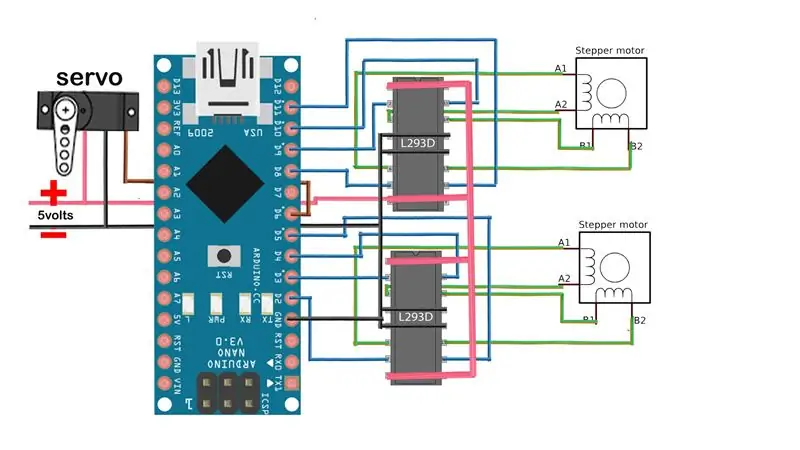
Στο PCB ελεγκτή CNC έχω χρησιμοποιήσει 2 IC L293D μοτέρ, Το L293D Driver IC είναι H-bridge IC που μπορεί να ελέγξει έως 2 κινητήρες DC σε κάθε κατεύθυνση ή μπορεί να ελέγξει
μονό διπολικό βηματικό μοτέρ.
Η λογική τάση L293D IC είναι 5 - 7V DC, η τάση κινητήρα είναι 5 - 35V DC, μπορεί να χειριστεί ρεύμα έως 1,2 Α.
Εάν θέλετε να παραγγείλετε το ίδιο PCB που έχω χρησιμοποιήσει, έτσι έχω επισυνάψει ένα gerber του PCB σε αυτήν την ανάρτηση, σας έχω δώσει επίσης ένα επεξεργάσιμο αρχείο PCB το οποίο μπορείτε να ανοίξετε στο λογισμικό Fritzing και μπορεί να τροποποιήσει το PCB σύμφωνα με τις απαιτήσεις σας
Βήμα 3: Απαιτείται υλικό




Ακολουθεί το υλικό που έχω χρησιμοποιήσει, μπορείτε να δοκιμάσετε κάτι αποτελεσματικό και να το μοιραστείτε μαζί μας.
PCB κατά παραγγελία από JLCPCB. COM
Βηματικό μοτέρ 100mm:-https://www.banggood.in/DC-4-9V-Drive-Stepper-Motor-Screw-With-Nut-Slider-2-Phase-4-Wire-p-964613.html?rmmds = search & cur_warehouse = CN
Arduino nano:- https://amzn.to/2zgmRwUL293D IC:-
Τερματικό PCB:-
Κεφαλίδα κεφαλίδας:-
Servo μοτέρ: -
Προσαρμογέας 5V:-
Βήμα 4: Πηγαίος κώδικας και προγραμματισμός
Είναι καλό να γνωρίζουμε τον ρόλο κάθε εξαρτήματος και λογισμικού στο μηχάνημα CNC
1) Το ARDUINO Arduino λειτουργεί βασικά ως εγκέφαλος της μηχανής CNC, ένας κωδικός CNC αυξήθηκε σε arduino, έτσι ώστε όταν η ροή Gcode στο arduino το Arduino δίνει εντολή στην ασπίδα κινητήρα να λειτουργεί βηματικούς κινητήρες.
2) L293D Motor shield Αυτή είναι αποκλειστική ασπίδα για τον έλεγχο των αληθειών του μοτέρ με arduino εδώ αυτή η ασπίδα ελέγχει δύο βηματικούς κινητήρες (άξονα x & άξονα y) και έναν σερβοκινητήρα, https://cdn-learn.adafruit.com/downloads /pdf/adaf… διαβάστε αυτό για λεπτομερείς τεχνικές γνώσεις.
3) Σερβοκινητήρας Ουσιαστικά αυτός ο κινητήρας χρησιμοποιείται εδώ μόνο για ΕΠΑΝΩ/ΚΑΤΩ το σερβο στυλό συνδέεται με ασπίδα κινητήρα
4) Arduino IDE Αυτό χρησιμοποιείται για τη μεταφόρτωση κώδικα στο arduino
5) Επεξεργασία IDE Αυτό χρησιμοποιείται για τον εντοπισμό του G-CODE στο arduino
6) Inkscape Αυτό χρησιμοποιείται για τη δημιουργία αρχείου G-CODE οποιασδήποτε εικόνας
Προσθήκη TipAsk Question
Βήμα 5: Προετοιμασία του G-CODE
Ο κώδικας G είναι η μορφή αρχείου την οποία το μηχάνημά σας μπορεί να κατανοήσει και να λειτουργήσει ανάλογα
Ας υποθέσουμε ότι πρέπει να σχεδιάσετε κάποιο κείμενο με το μηχάνημα, ώστε να χρειαστείτε τον κωδικό του
οπότε αυτό που κάνετε Το λογισμικό Inkscape σας παρέχει τη δυνατότητα μετατροπής εικόνας ή κειμένου σε κώδικα G.
πώς να μετατρέψετε το αρχείο σε G-code δείτε αυτό το βίντεο
Αλλά όταν κατεβάζετε το λογισμικό Inkscape δεν υπάρχει G-CODE save as option
οπότε πρέπει να προσθέσετε μια επέκταση βιβλιοθήκης στο inkscape για αυτήν τη λήψη της ακόλουθης επέκτασης μονόκερου g-code Makerboat https://github.com/martymcguire/inkscape-unicorn/… Πώς να προσθέσετε αυτήν την επέκταση στο Inkscape
1) Αποσυμπιέστε το αρχείο
2) Ανοίξτε το φάκελο με διπλό κλικ
3) Αντιγράψτε όλους τους υποφακέλους και αρχεία
4) Κάντε δεξί κλικ στο εικονίδιο inkscape από την επιφάνεια εργασίας.
5) Μεταβείτε στις Ιδιότητες
6) Μεταβείτε στο άνοιγμα της τοποθεσίας του αρχείου
7) Ανοίξτε το φάκελο "SHARE"
8) Ανοίξτε το φάκελο "EXTENSION"
9) Περάστε εδώ όλο αυτό το αρχείο
10) έγινε
Βήμα 6: Επεξεργασία IDE
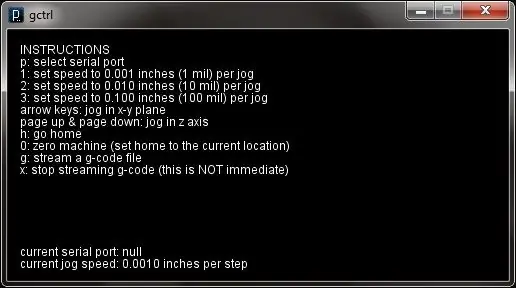
Το arduino μας είναι έτοιμο, το μηχάνημά μας είναι έτοιμο και ο κωδικός g μας είναι επίσης έτοιμος για εκτύπωση
Χρειαζόμαστε λοιπόν κάτι που μπορεί να μεταδώσει τον κώδικα g στο Arduino, εδώ έχουμε επεξεργασία προγράμματος GCTRL Λήψη κώδικα GTRL από τον παρακάτω σύνδεσμο
Μετά τη λήψη του κώδικα GCTRL αποσυμπιέστε το φάκελο, φορτώστε τον κωδικό gctrl σε
επεξεργασία και πάτημα του κουμπιού αναπαραγωγής ένα νέο παράθυρο που ανοίγει από αυτό το παράθυρο μπορείτε να επιλέξετε τη θύρα επικοινωνίας σας. Πατώντας "G" ένα πρόγραμμα περιήγησης είναι ανοιχτό επιλέξτε το αρχείο g-code σας και ανεβάστε το μόλις ανεβάσετε το αρχείο Η μηχανή αρχίζει να σχεδιάζει
Συνιστάται:
Σχέδιο κυκλώματος απόκτησης, ενίσχυσης και φιλτραρίσματος βασικού ηλεκτροκαρδιογραφήματος: 6 βήματα

Σχέδιο απόκτησης, ενίσχυσης και φιλτραρίσματος κυκλώματος βασικού ηλεκτροκαρδιογραφήματος: Για να ολοκληρωθεί αυτό το διδακτικό, τα μόνα πράγματα που χρειάζονται είναι ένας υπολογιστής, πρόσβαση στο διαδίκτυο και κάποιο λογισμικό προσομοίωσης. Για τους σκοπούς αυτού του σχεδιασμού, όλα τα κυκλώματα και οι προσομοιώσεις θα εκτελούνται στο LTspice XVII. Αυτό το λογισμικό προσομοίωσης περιέχει
Οδηγίες άχρηστου μηχανήματος: 21 βήματα (με εικόνες)

Οδηγίες άχρηστου μηχανήματος: Το άχρηστο μηχάνημα είναι μια παραλλαγή στο "Ultimate Machine" του Marvin Minsky, το οποίο είναι βασικά ένα μηχάνημα του οποίου ο τελικός στόχος είναι να απενεργοποιηθεί. Αφού το χτίσετε, θα εκπλαγείτε πώς ένα μηχάνημα αποτελείται από δύο διακόπτες και έναν κινητήρα και δεν
Εργαστήρι Lightsaber με σχέδιο Hilt: 5 βήματα

Working Lightsaber With Hilt Design: Ως παιδί, ονειρευόμουν να γίνω Jedi και να σκοτώσω τους Sith με το δικό μου Lightsaber. Καθώς μεγαλώνω, τελικά είχα την ευκαιρία να φτιάξω το δικό μου ονειρικό έργο. Αυτή είναι μια βασική ανακεφαλαίωση για το πώς να φτιάξετε ένα φωτόσπαθο στο σπίτι σας
Ρομπότ Arduino 5 σε 1 - Ακολουθήστε με - Ακολουθώντας τη γραμμή - Σούμο - Σχέδιο - Αποφυγή εμποδίων: 6 βήματα

Ρομπότ Arduino 5 σε 1 | Ακολουθήστε με | Ακολουθώντας τη γραμμή | Σούμο | Σχέδιο | Αποφυγή εμποδίων: Αυτός ο πίνακας ελέγχου ρομπότ περιέχει έναν μικροελεγκτή ATmega328P και ένα πρόγραμμα οδήγησης κινητήρα L293D. Φυσικά, δεν διαφέρει από έναν πίνακα Arduino Uno αλλά είναι πιο χρήσιμο γιατί δεν χρειάζεται άλλη ασπίδα για να κινεί το μοτέρ! Είναι απαλλαγμένο από άλμα
ΠΡΟΣΟΜΟΠΟΙΗΣΗ ΜΗΧΑΝΗΜΑΤΟΣ ΑΠΟΛΥΜΑΝΣΗΣ ΧΡΗΣΗ ΤΟΥ TINKERCAD: 6 βήματα

ΠΡΟΣΟΜΟΠΟΙΗΣΗ ΜΗΧΑΝΗΜΑΤΟΣ ΑΠΟΛΥΜΑΝΣΗΣ ΧΡΗΣΙΜΟΠΟΙΩΝΤΑΣ ΤΟ TINKERCAD: Σε αυτό το αδιόρατο θα δούμε πώς να κάνουμε μια προσομοίωση του Μηχανήματος Απολύμανσης. Επικοινωνήστε λιγότερο Ο Αυτόματος Απολυμαντής είναι ένα μηχάνημα απολύμανσης επειδή δεν χρησιμοποιούμε τα χέρια μας για να λειτουργήσουμε το μηχάνημα αντί για την αίσθηση υπέρυθρων αισθητήρων εγγύτητας ou
